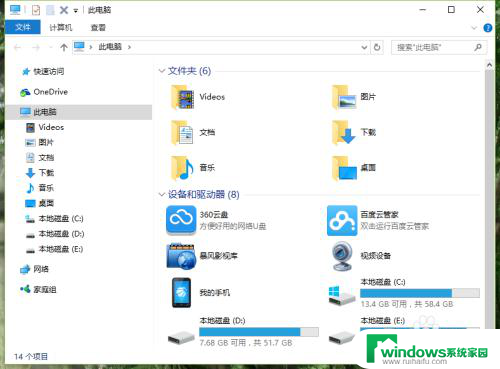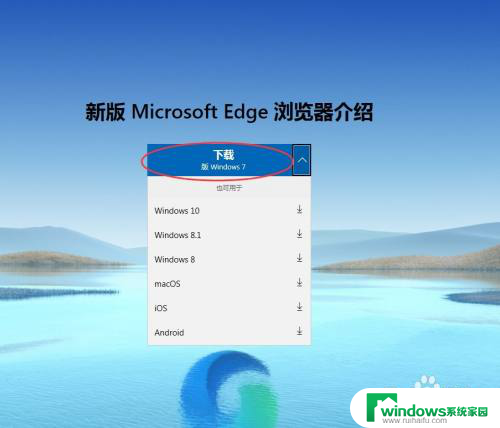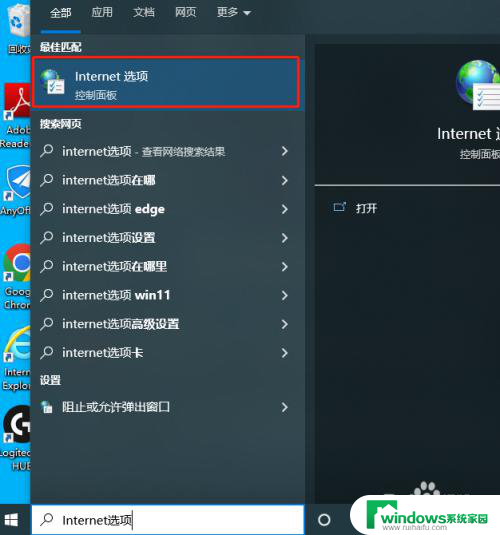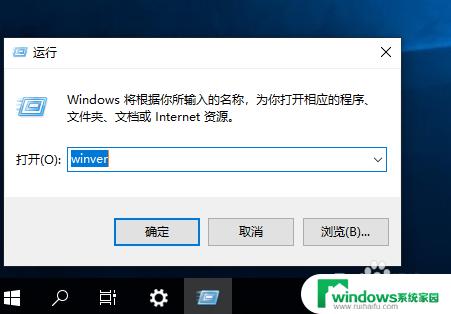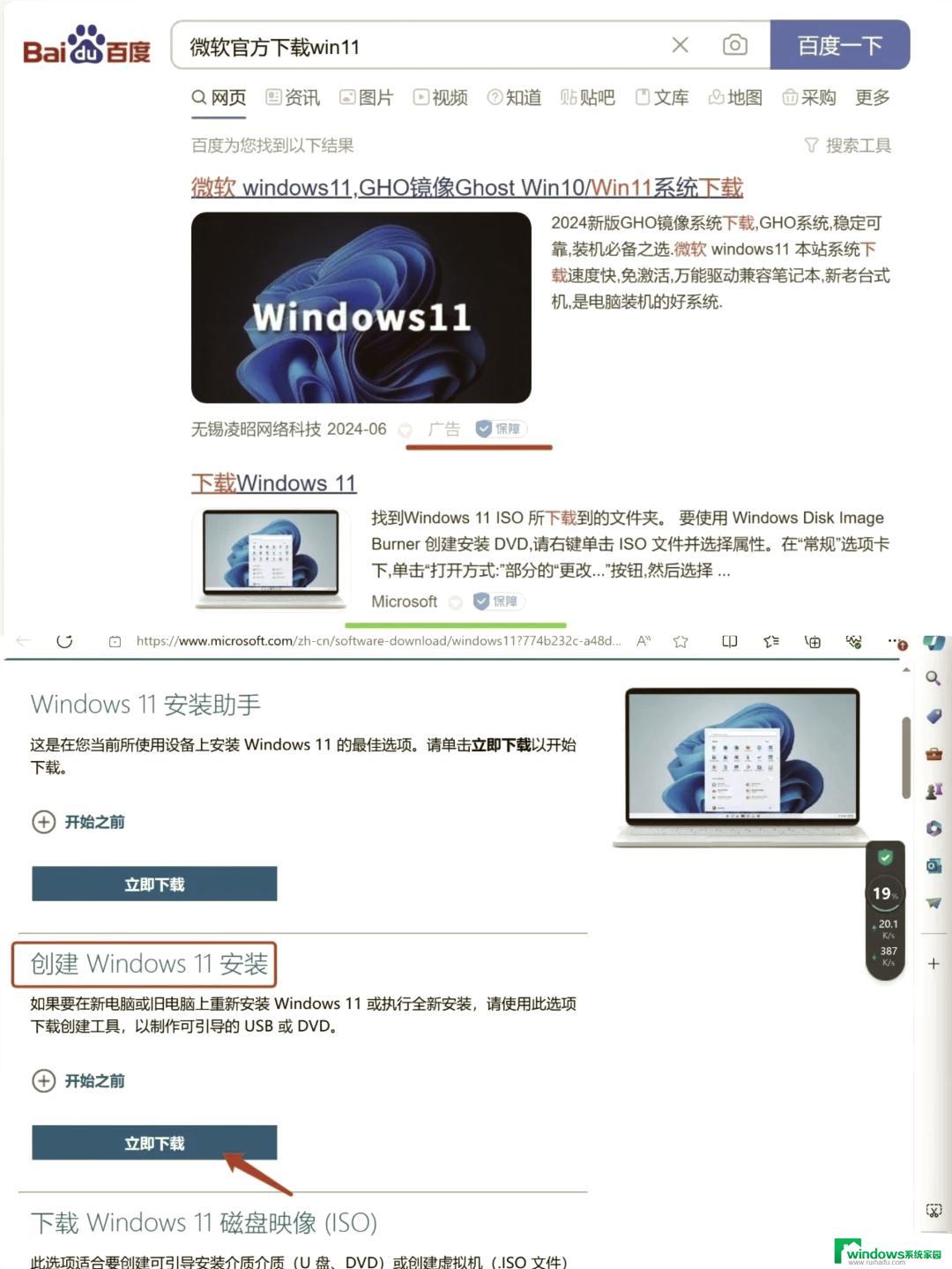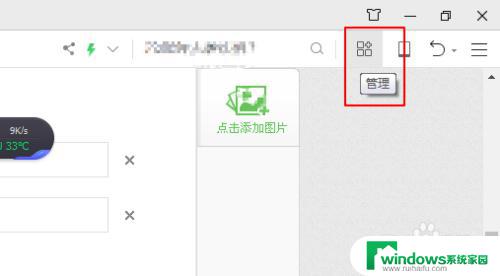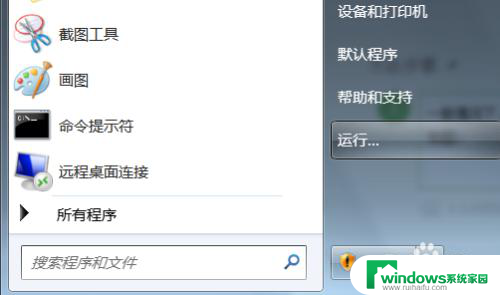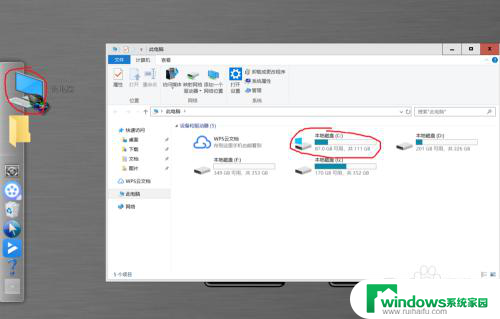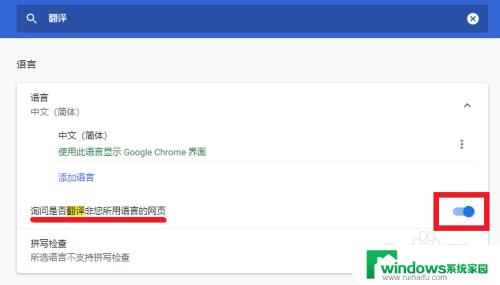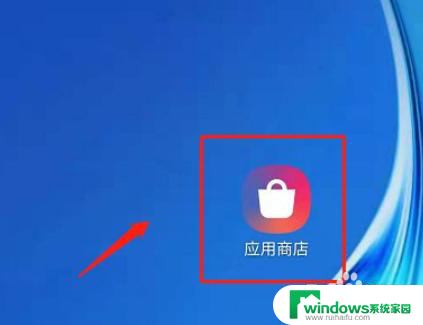win10如何重装edge浏览器 Win10中如何重装Edge浏览器
win10如何重装edge浏览器,Win10作为微软最新的操作系统版本,其内置的Edge浏览器备受用户喜爱,然而正如其他软件一样,Edge浏览器也可能遭遇各种问题,导致无法正常运行或出现异常情况。在这种情况下,重装Edge浏览器成为解决问题的一种有效方法。本文将介绍Win10中如何重装Edge浏览器,帮助用户恢复正常的浏览体验。无论是出现了崩溃、卡顿还是其他故障,通过重新安装Edge浏览器,您可以轻松解决这些问题,确保您的网络浏览更加顺畅和高效。让我们一起来看看具体的操作步骤吧!
方法如下:
1、在Win10系统中,鼠标左键双击“此电脑”图标将其打开。如图所示;
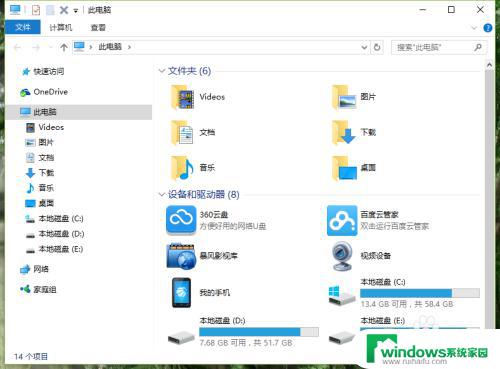
2、在打开的此电脑窗口中,在地址栏中输入“%USERPROFILE%\AppData\Local\Packages”并敲击回车键。如图所示;
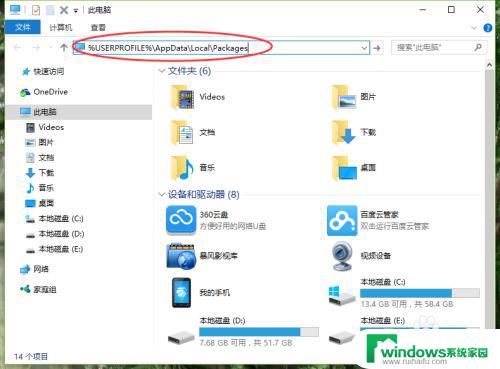
3、在打开的文件夹中,找到“Microsoft.MicrosoftEdge_8wekyb3d8bbwe”文件夹,并将其删除。如图所示;
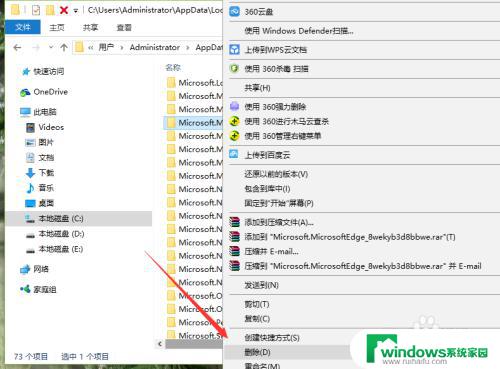
4、在弹出的“删除文件夹”确认删除对话框中,点击“是”按钮。确认将文件进行删除。如图所示;

5、接着依次点击“开始”-->“所有应用”选项。在所有应用选项中,找到“Windows powerShell”。如图所示;
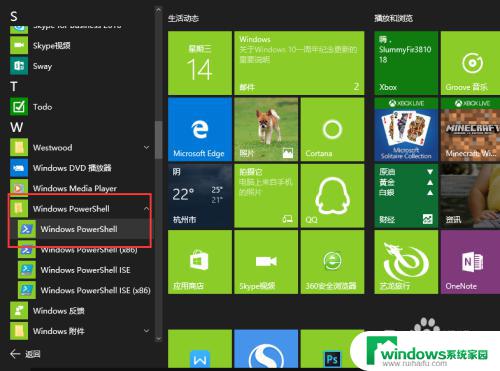
6、在找的“Windows powerShell” 选项上点击鼠标右键。在弹出的选项框中依次点击“更多”-->“以管理员身份运行”。如图所示;
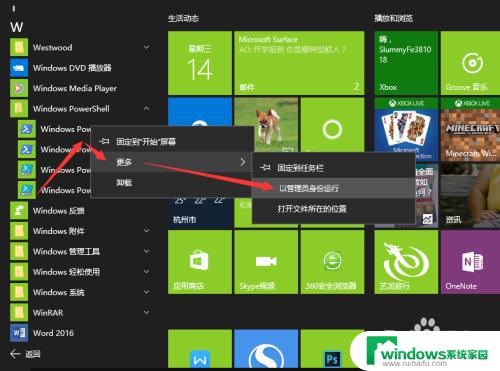
7、点击以管理员身份运行后,这个时候会打开“管理员:Windows powerShell”运行对话窗口。如图所示;
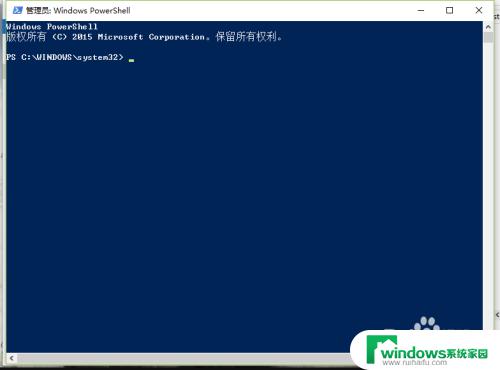
8、在运行框中的命令行中输入:“Get-AppXPackage -AllUsers -Name Microsoft.MicrosoftEdge | Foreach {Add-AppxPackage -DisableDevelopmentMode -Register “$($_.InstallLocation)\AppXManifest.xml” -Verbose} 。并按下回车键。如图所示;
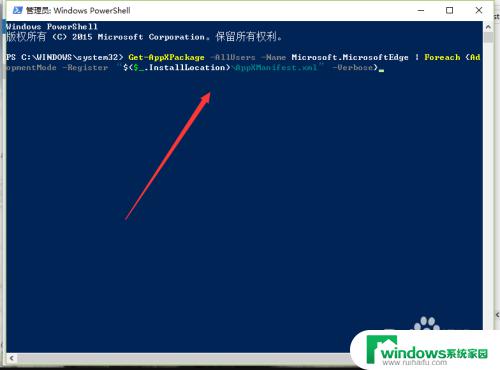
9、按下回车键后,等待黄色背景滚动完毕后重启计算机即可。如图所示;
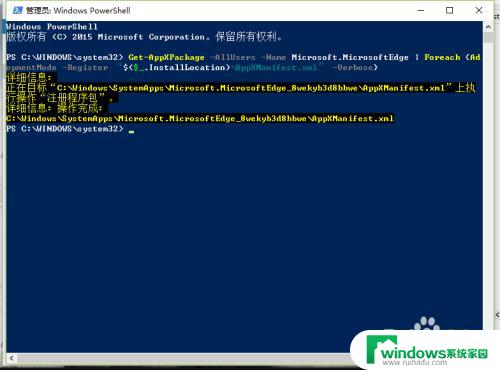
10、重新启动计算机后,在开始菜单中打开“Edge”浏览器。如图所示;
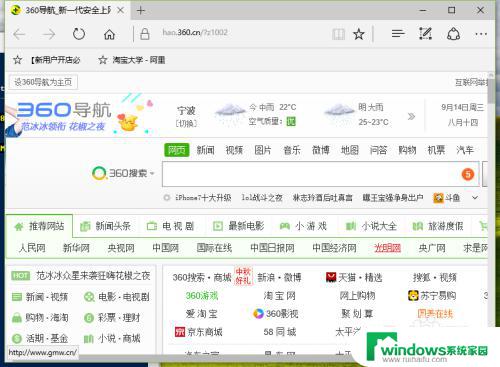
以上内容是关于如何重装Win10 Edge浏览器的全部信息,如果您遇到类似情况,可以按照本文提供的方法来解决。